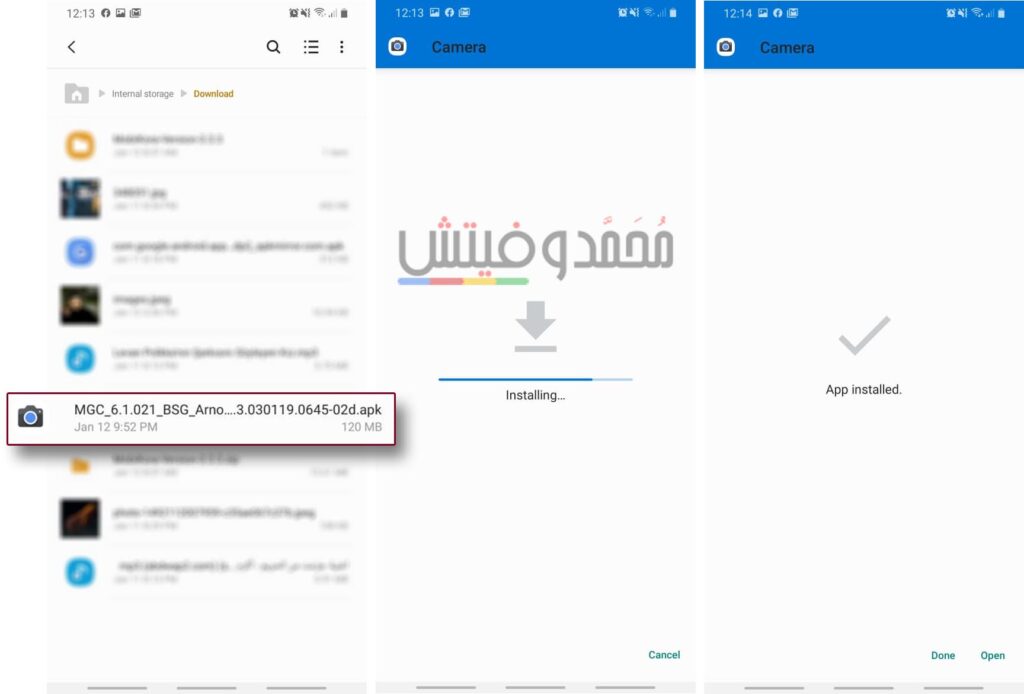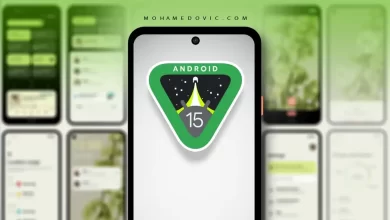سلسلة هواتف اوبو رينو كانت معروفة منذ ظهورها للمرة الأولى باحتوائها على تجربة تصوير مثيرة للإعجاب. ومنذ شهر تقريبًا، قامت أوبو بالإعلان عن أحدث إصدارات سلسلة Oppo Reno في مصر ألا وهي Reno 3, 3 Pro. كلا الهاتفين يأتون مع كاميرا خلفية ذات أربعة عدسات، أما إصدار رينو 3 الأصغر فهو يأتي مع عدسة سيلفي وحيدة، بينما الأخ الأكبر يحتوي على كاميرا أمامية ثنائية وتصميم ثقب الكاميرا في كلاهما. ومثل الإصدارات السابقة من نفس السلسلة، أجهزة رينو 3 تأتي مع كاميرات ممتازة، والآن أصبح بإمكانك إستغلال الكاميرا بشكل أفضل بواسطة تثبيت جوجل كاميرا 7.3 لهاتف رينو 3، رينو 3 برو واليوم سنتحدّث تفصيليًا عن كيفية فعل ذلك، فتابع معنا.
اوبو رينو 3 (برو) – جوجل كاميرا
الإصدار الأحدث من تطبيق الكاميرا الشهير والخاص بأجهزة بيكسل وهو Google Camera أصبح متاح بإصدار v7.3 لهاتفي اوبو رينو 3 وهي النسخة الخاصة بهاتف Google Pixel 4. والفضل يعود هنا للمبرمج Urnyx05 في توفير هذه النسخة المعدلة لمستخدمي الهاتف. وبالحديث عن الخواص الرائعة التي ستحصل عليها بعد تثبيت هذه النسخة من التطبيق فهي تتضمن: وضع astrophotography (للتصوير الفلكي)، خاصية Night Sight للتصوير الليلي، خواص اخرى مثل Lens Blur وأيضًا وضع تصوير بورتريه، إمكانية التصوير البطئ Slow Motion، دعم تصوير RAW والتصوير بوضعية +HDR، والكثير من المميزات الأخرى. لذا، قم بتحميل الكاميرا من الرابط التالي، ثم اتجه إلى كيفية التثبيت والإعدادات بعد ذلك.
تحميل Google Camera لهاتف Oppo Reno 3
في الوقت الحالي، هناك عدد قليل جدًا من أجهزة أوبو التي تتميز بإتاحة خواص Camera2 API وأيضًا HAL3 للإستخدام بواسطة المستخدم إفتراضيًا، وذلك لأن المعتاد هو أنك ستحتاج أولًا إلى فتح البوت لودر وأيضًا عمل الروت على الهاتف حتى تستطيع تشغيل هذه الخواص. ولكن لحسن الحظ، أجهزة رينو 3، رينو 3 برو الجديدة جائت مع هذه الخواص مفعّلة من المصنع، لذلك لن تحتاج لفعل أي خطوات إضافية.
عملية تثبيت الكاميرا هنا ستكون بسيطة بقدر تثبيت ملف APK من مصدر خارجي. الروابط التالية تحتوي على إصدارين من تطبيق Pixel Camera أحدهما هو GCam 7.2 أما الآخر فهو GCam 7.3. والشئ الممتاز أن كلاهما يعمل بامتياز على كلا الهاتفين، لذلك الإختيار النهائي لك.
- تحميل جوجل كاميرا v7.2 لهاتف اوبو رينو 3: MGC_7.2.014_Parrot043-v3.apk
- ملف الإعدادات: Reno3-config.xml
- تحميل جوجل كاميرا v7.3 لهاتف اوبو رينو 3 برو: GCam_7.3.018_Urnyx05-v1.8.apk
- ملف الإعدادات: Reno3Pro-config.xml
خطوات تثبيت جوجل كاميرا لهاتف رينو 3 (برو)
عملية تثبيت كاميرا جوجل لهواتف اوبو تعتبرغاية في السهولة بقدر تثبيت أي ملف APK معتاد، لذلك قم باتباع التعليمات التالية:
- قم بتحميل ملف GCam apk الملائم لإصدار هاتفك من الأعلى.
- باستخدام أي متصفح لملفات الهاتف، توجّه إلى مجلد Downloads في الذاكرة التخزينية الداخلية.
- إضغط لتثبيت ملف جوجل كاميرا (ملف GCam_7.3.018_Urnyx05-v1.8.apk).
- بمجرد إنتهاء التثبيت، إذهب إلى قائمة تطبيقاتك وقم بتشغيل كاميرا جوجل واسمح له بالصلاحيات اللازمة.
إعدادات تطبيق كاميرا جوجل لهاتف Reno 3 Pro
- قم بتحميل ملف الإعدادات الجاهزة XML، والذي يقوم بدوره بتطبيق أفضل إعدادات للكاميرا بدون تدخل منك.
- الآن قم بإنشاء مجلد جديد بإسم GCam في مسار الذاكرة الداخلية الرئيسي، ثم بداخله قم بإنشاء مجلد آخر بإسم Configs7.
- الآن، قم بنسخ ملف الإعدادات (Reno3-config.xml أو Reno3Pro-config.xml) إلى مسار /Internal Storage/GCam/Configs7.

- الآن إذهب إلى تطبيق جوجل كاميرا، واضغط ضغطتين متتاليتين على المساحة السوداء بجانب زر إلتقاط الصورة.
- الآن إضغط على الإعدادات التي ستظهر بواسطة ملف Reno3Pro-config.xml، واضغط على زر restore.

- الآن قم بإغلاق الكاميرا، ثم قم بتشغيلها مرة أخرى.
- إستمتع بأفضل تجربة تصوير على الهاتف.